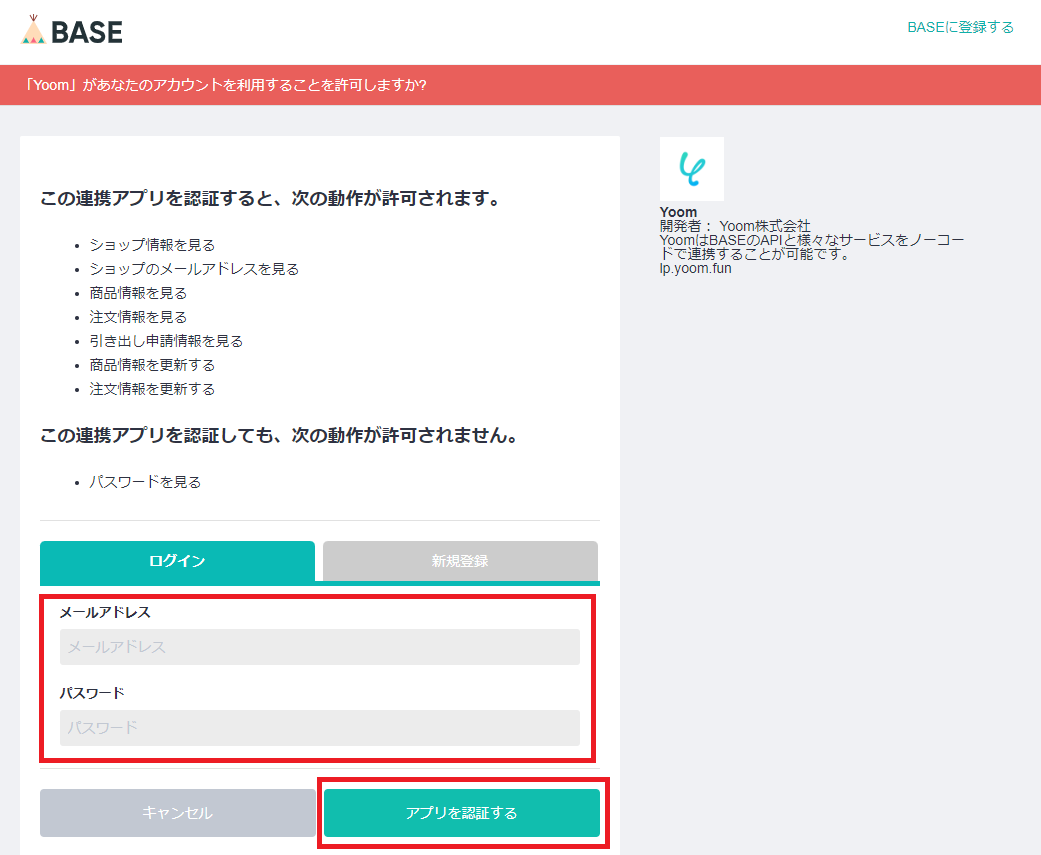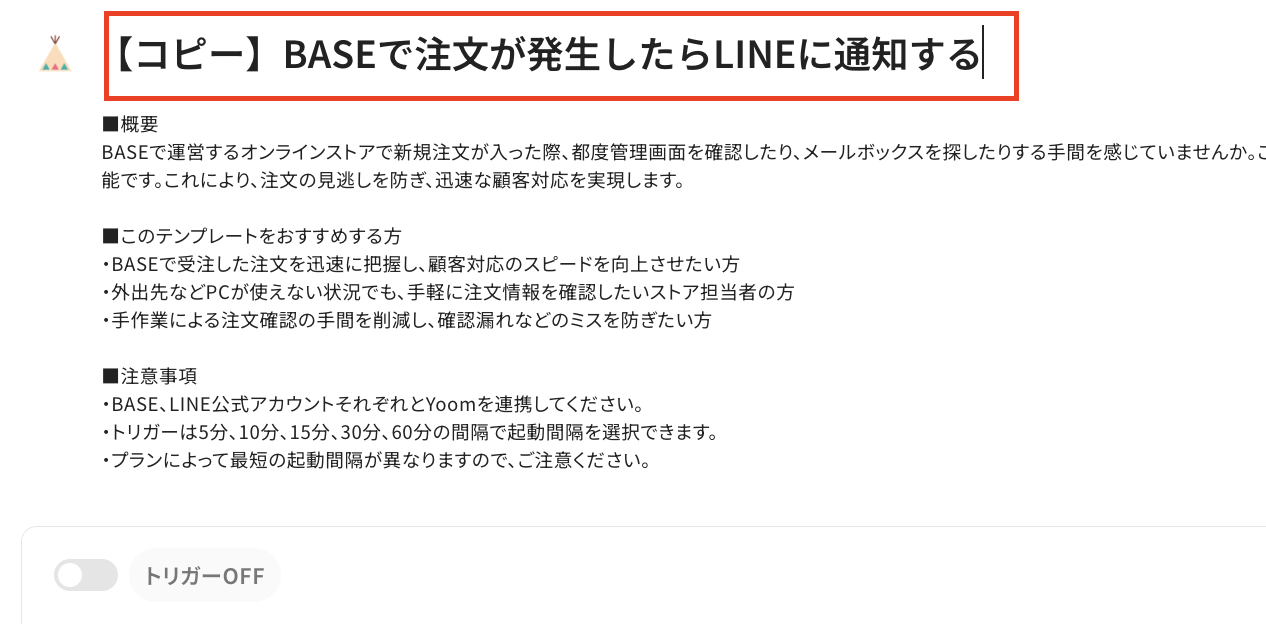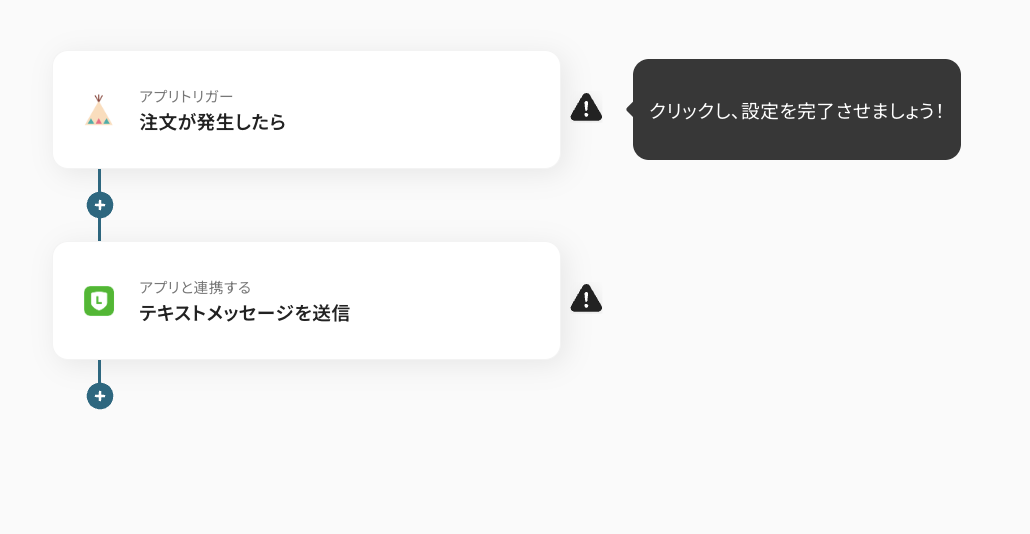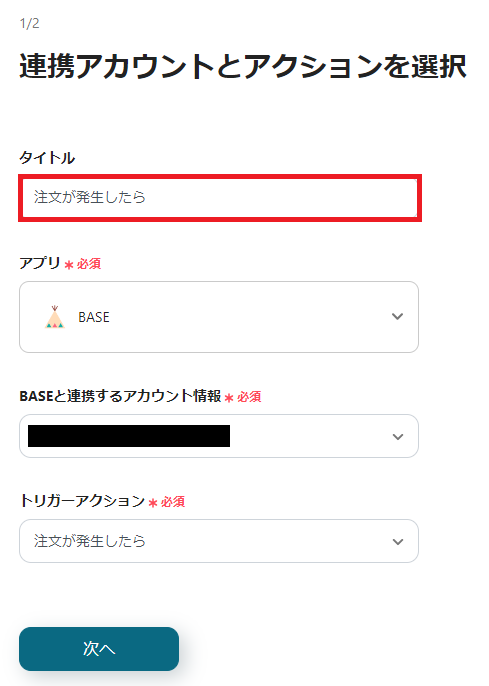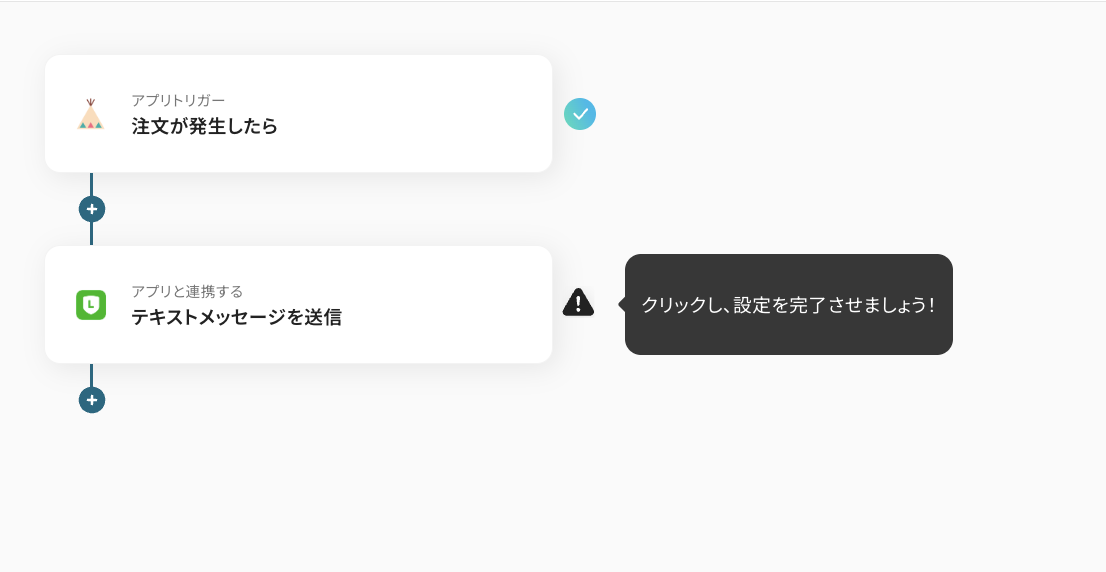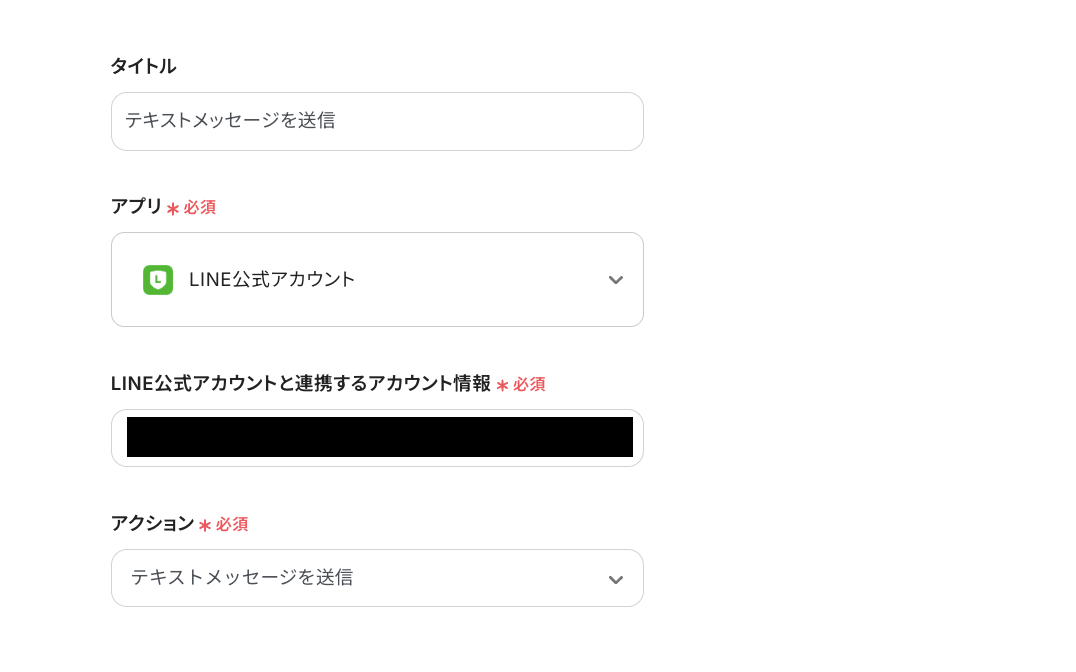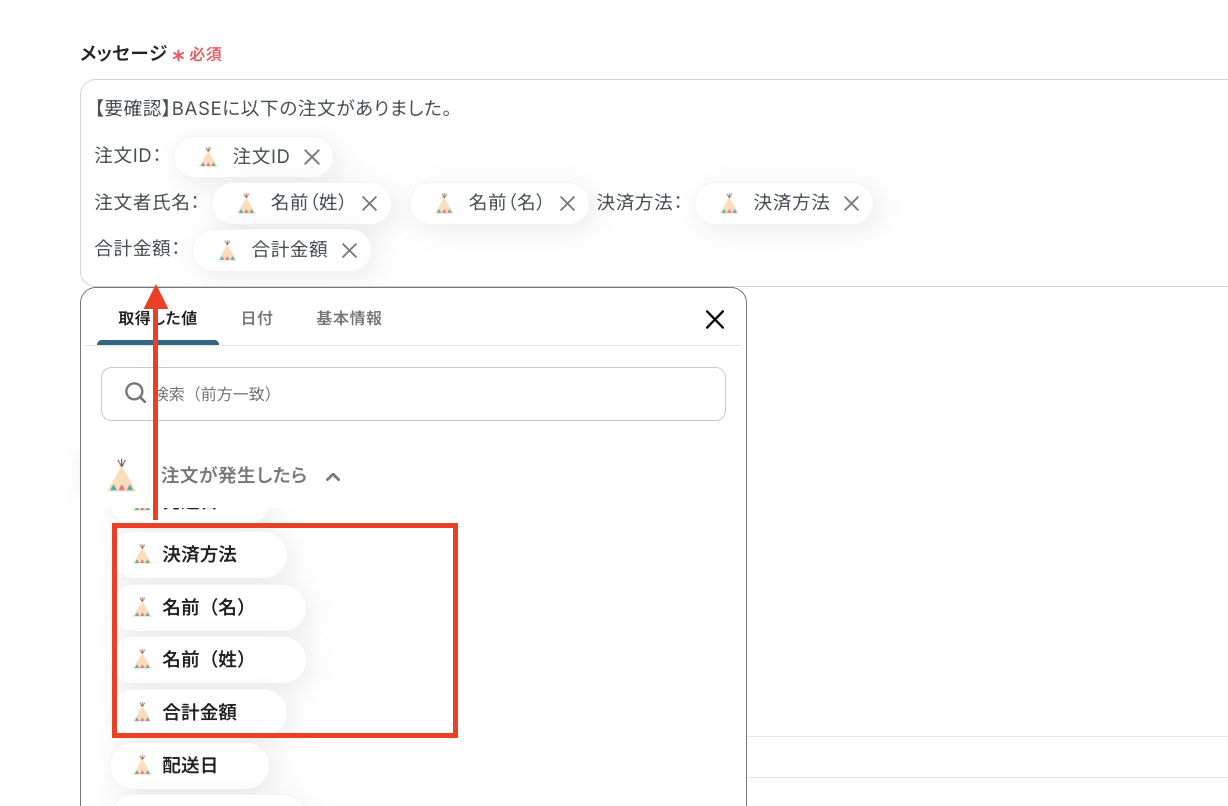運営するECサイトの顧客から「商品の到着が遅い」「問い合わせの返事がなかなか届かない」といった不満を聞いたことはありませんか?
初動が遅れれば、対応できる人員がいても、商品到着や問題解決までにタイムロスが発生してしまうかもしれませんね。
この課題を解消するには、注文情報をスムーズに把握する必要があります。
本記事では、BASEで新しい注文が発生した際に、LINE公式アカウントで自動通知する方法を紹介していきます!
注文をLINE公式アカウントで通知することで、注文の見落としを防ぎ、発送処理をスムーズに行うことが予想されます。
また、注文確認のために手動でBASEの管理画面を頻繁に確認する手間が省けるため、作業時間を節約できるようになるはずです。
連携のメリットと具体的な連携方法をお伝えしますので、ぜひ参考にしてみてください!
※この記事でLINEと表記されるアプリは「LINE公式アカウント」です。
こんな方におすすめ
- BASEとLINE公式アカウントを連携して、業務効率化を考えている方
- BASEとLINE公式アカウントを活用して、商品管理を行なっている方
- BASEとLINE公式アカウントを連携して、注文処理を迅速化したいと考えている方
今すぐに試したい方へ
本記事ではノーコードツール「Yoom」を使用した連携方法をご紹介します。
難しい設定や操作は必要なく、非エンジニアの方でも簡単に実現できます。
下記のテンプレートから今すぐに始めることもできますので、ぜひお試しください!
■概要
BASEで運営するオンラインストアで新規注文が入った際、都度管理画面を確認したり、メールボックスを探したりする手間を感じていませんか。このワークフローを活用することで、BASEで注文が発生したタイミングで、LINE公式アカウントに自動で通知を送ることが可能です。これにより、注文の見逃しを防ぎ、迅速な顧客対応を実現します。
■このテンプレートをおすすめする方
・BASEで受注した注文を迅速に把握し、顧客対応のスピードを向上させたい方
・外出先などPCが使えない状況でも、手軽に注文情報を確認したいストア担当者の方
・手作業による注文確認の手間を削減し、確認漏れなどのミスを防ぎたい方
■注意事項
・BASE、LINE公式アカウントそれぞれとYoomを連携してください。
・トリガーは5分、10分、15分、30分、60分の間隔で起動間隔を選択できます。
・プランによって最短の起動間隔が異なりますので、ご注意ください。
[Yoomとは]
BASEとLINE公式アカウントの連携フローの作り方
それでは、BASEとLINE公式アカウントの連携と業務フローの自動化設定を行ってみましょう。
Yoomにログイン後、テンプレートを使って、「BASEで注文が発生したらLINE公式アカウントに通知する」業務フローを作成する手順を紹介します。
ステップ1: BASEとLINE公式アカウントのマイアプリ連携
※アプリ連携がお済みの場合は、ステップ2へ進んでください。
1. 左メニューの「マイアプリ」を選択し、画面右の「+ 新規接続」をクリックします。

2. マイアプリの新規接続一覧から、BASEとLINE公式アカウントをそれぞれ選択し、アプリを連携しましょう。
※下図はBASEの連携画面です。説明を確認し、メールアドレス・パスワードを入力して「アプリを認証する」を選択してください。
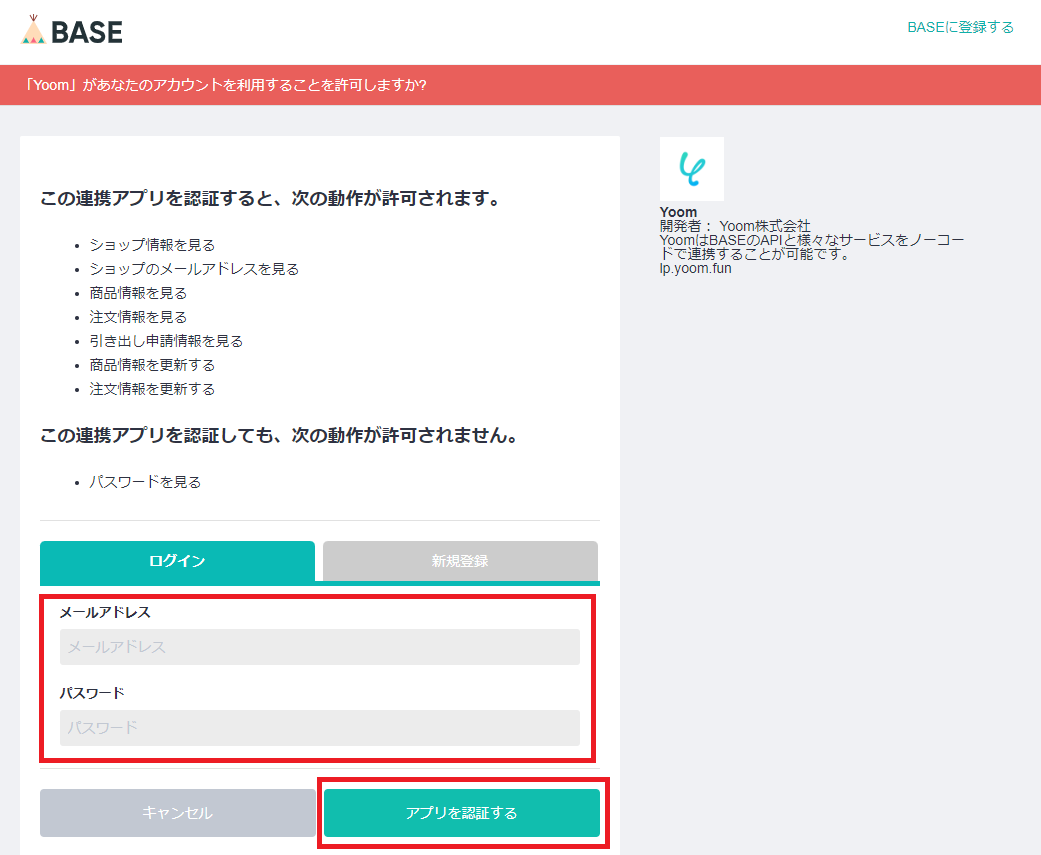
※LINE公式アカウントの連携は、こちらの記事を参考にしてください。
次は、マイプロジェクトにテンプレートコピーして、フローボットを作成していきます。
コピーがまだの場合は、フローボットテンプレートを下記よりコピーしてください。
■概要
BASEで運営するオンラインストアで新規注文が入った際、都度管理画面を確認したり、メールボックスを探したりする手間を感じていませんか。このワークフローを活用することで、BASEで注文が発生したタイミングで、LINE公式アカウントに自動で通知を送ることが可能です。これにより、注文の見逃しを防ぎ、迅速な顧客対応を実現します。
■このテンプレートをおすすめする方
・BASEで受注した注文を迅速に把握し、顧客対応のスピードを向上させたい方
・外出先などPCが使えない状況でも、手軽に注文情報を確認したいストア担当者の方
・手作業による注文確認の手間を削減し、確認漏れなどのミスを防ぎたい方
■注意事項
・BASE、LINE公式アカウントそれぞれとYoomを連携してください。
・トリガーは5分、10分、15分、30分、60分の間隔で起動間隔を選択できます。
・プランによって最短の起動間隔が異なりますので、ご注意ください。
1.「試してみる」をクリック
2.Yoomの登録を行う
※既に登録が完了している場合はログイン画面が表示されるので、ログインしましょう。
ステップ2: BASEの注文発生時に起動するトリガーの設定
1. コピーしたテンプレートを開きます。
※下図の赤枠部分から、任意のタイトルに変更できます。
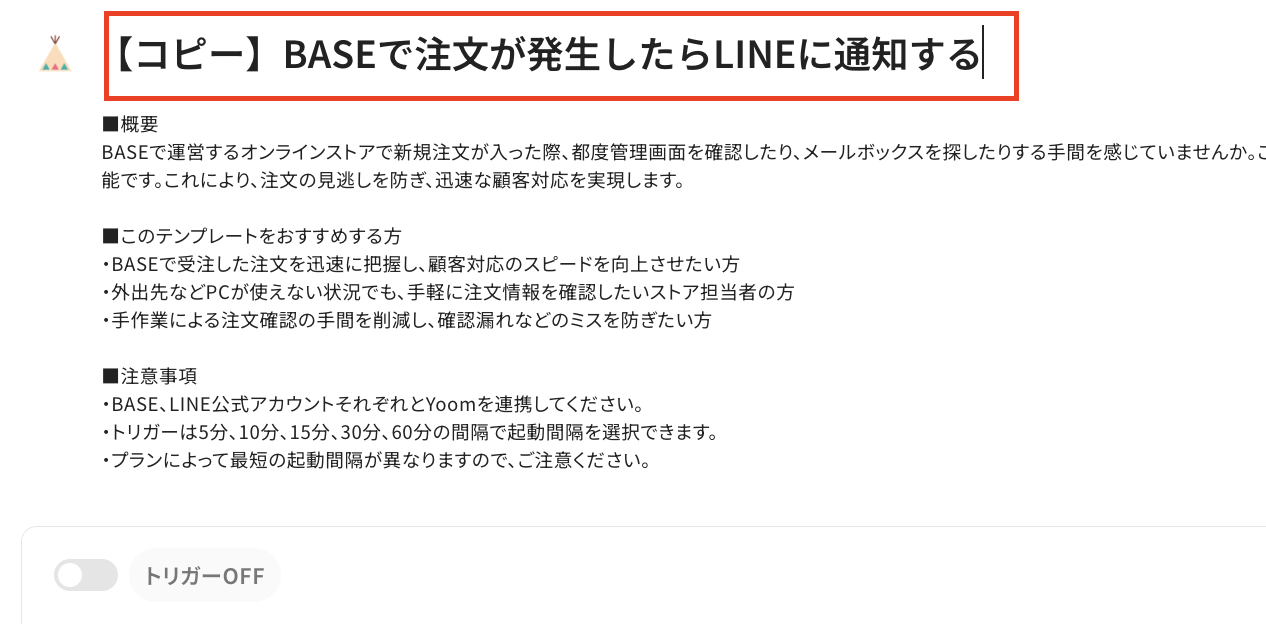
2. フローボットの「アプリトリガー:注文が発生したら」をクリックします。
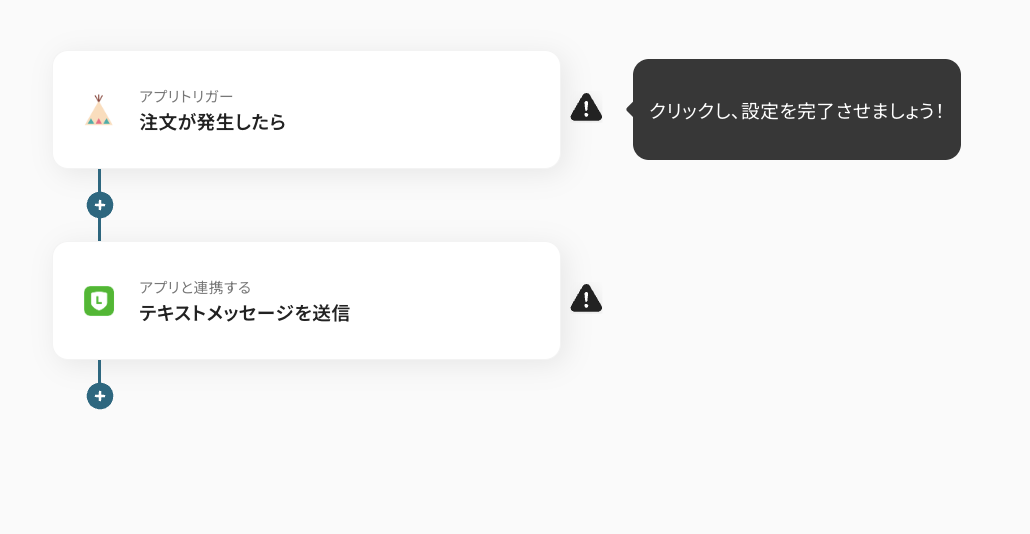
3. 連携アカウントとアクションを選択します。
必要に応じてタイトルを変更し、「次へ」をクリックしましょう。
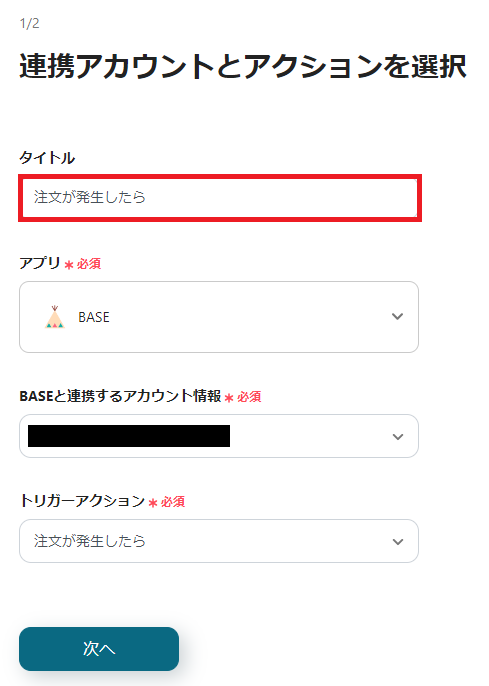
4. アプリトリガーのAPI接続設定を行います。
トリガーの起動間隔を選択してください。
※プランごとに指定できる時間が異なります。詳細はこちらの記事【各プランの機能制限や使用上限の一覧】をご覧ください。

5. 「テスト」をクリックします。
6. テストが成功したら、「保存する」をクリックしましょう。
ステップ3: LINE公式アカウントに注文発生を通知するアクションの設定
1. フローボットの「アプリと連携する:テキストメッセージを送信」をクリックします。
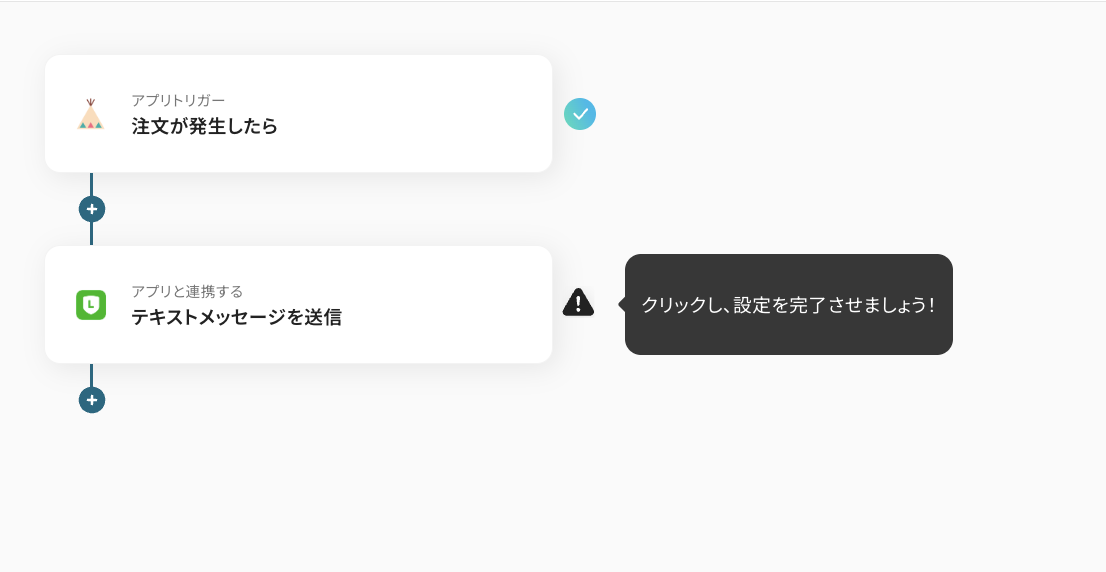
2. 連携アカウントとアクションを選択します。
必要に応じてタイトルを変更し、「次へ」をクリックしてください。
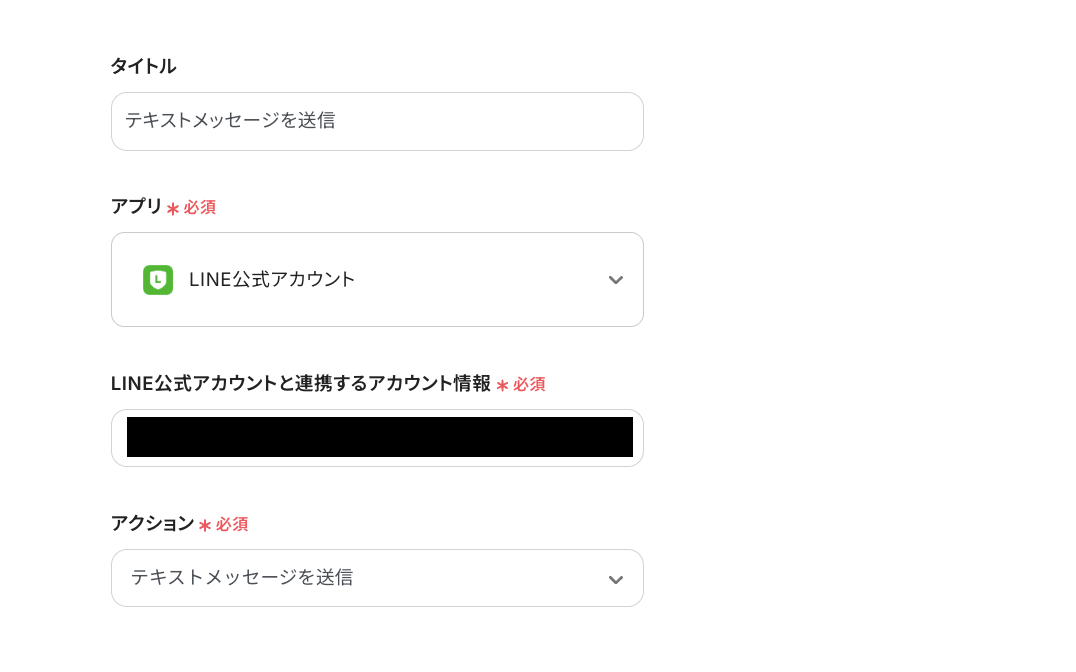
3.次の画面で「送信先のユーザーID」と「メッセージ」を設定します。
入力ボックスをクリックすると、取得した値(アウトプット)を引用できます。
※下図はアウトプットの参照例です。対象項目を選択してください。
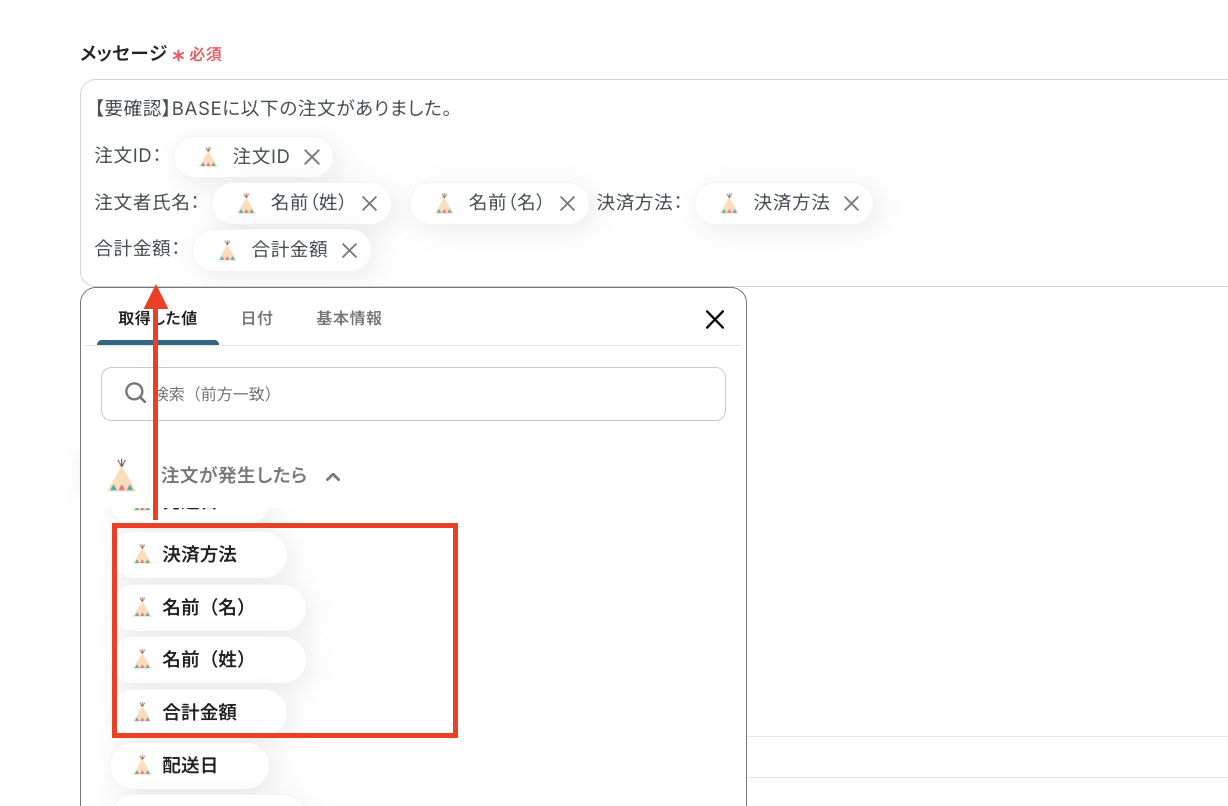
4. 情報を入力後、「テスト」をクリックします。
5. テストが成功したら、「保存する」をクリックしてください。
以上で、「BASEで注文が発生したらLINE公式アカウントに通知する」フローの完成です。
保存したフローのトリガーを「ON」に切り替えると起動します。
■概要
BASEで運営するオンラインストアで新規注文が入った際、都度管理画面を確認したり、メールボックスを探したりする手間を感じていませんか。このワークフローを活用することで、BASEで注文が発生したタイミングで、LINE公式アカウントに自動で通知を送ることが可能です。これにより、注文の見逃しを防ぎ、迅速な顧客対応を実現します。
■このテンプレートをおすすめする方
・BASEで受注した注文を迅速に把握し、顧客対応のスピードを向上させたい方
・外出先などPCが使えない状況でも、手軽に注文情報を確認したいストア担当者の方
・手作業による注文確認の手間を削減し、確認漏れなどのミスを防ぎたい方
■注意事項
・BASE、LINE公式アカウントそれぞれとYoomを連携してください。
・トリガーは5分、10分、15分、30分、60分の間隔で起動間隔を選択できます。
・プランによって最短の起動間隔が異なりますので、ご注意ください。
BASEやLINE公式アカウントを使ったその他の自動化例
今回ご紹介したフロー以外にもBASEやLINE公式アカウントのAPIを利用すれば、さまざまな業務の自動化を実現することができます。
いずれも簡単な設定で利用が可能になりますので、もし気になるものがあれば、ぜひお試しください!
BASEとLINE公式アカウントのその他の自動化例
LINE公式アカウントの特定投稿をもとにBASEで在庫数を確認し通知したり、BASEの商品作成・更新の旨を通知することができます。
他にも、あらかじめ指定した日時に、BASEの特定商品の在庫数をLINE公式アカウントに通知する自動化フローも実現可能です。
BASEで商品が作成・更新されたらLINEに通知する
試してみる
■概要
「BASEで商品が作成・更新されたらLINEに通知する」ワークフローは、オンラインショップの運営をスムーズにする業務ワークフローです。
BASEで新しい商品の追加や既存商品の更新があった際に、LINEを通じて自動的に通知が届くため、迅速な情報の把握が可能になります。
手動での更新確認や通知作業を自動化することで、ミスや漏れを防ぎ、効率的な運営を実現します。
■このテンプレートをおすすめする方
・BASEを利用してオンラインショップを運営している個人事業主や中小企業の方
・商品の追加や更新情報をチームメンバーへ迅速に共有したい店舗マネージャー
・LINEを活用して関係者間でスムーズにコミュニケーションをとりたい方
・業務の効率化を図り、手動での通知作業を減らしたいIT担当者
■注意事項
・BASE、LINE公式アカウントのそれぞれとYoomを連携してください。
・トリガーは5分、10分、15分、30分、60分の間隔で起動間隔を選択できます。
・プランによって最短の起動間隔が異なりますので、ご注意ください。
指定日時にBASEの特定商品の在庫数をLINEに通知する
試してみる
■概要
「指定日時にBASEの特定商品の在庫数をLINEに通知する」フローは、BASEの特定商品の在庫数を指定した日時にLINEで受け取る業務ワークフローです。
重要な商品の在庫情報を自動的にLINEで通知し、効率的な在庫管理を実現します。
■このテンプレートをおすすめする方
・BASEを利用して商品を販売しており、在庫管理を効率化したい店舗オーナーの方
・在庫状況をこまめに把握し、発注や補充処理を迅速に行いたい販売管理者
・LINEを活用してチームメンバーに在庫情報を共有したい方
■注意事項
・BASE、LINE公式アカウントのそれぞれとYoomを連携してください。
LINEの特定投稿をもとに、BASEで在庫数を確認し通知する
試してみる
■概要
「LINEの特定投稿をもとに、BASEで在庫数を確認し通知する」ワークフローは、LINEとBASEの連携を活用して在庫管理を自動化します。
LINEで特定の投稿がトリガーとなり、BASEの在庫データをリアルタイムで確認し、必要な通知を自動で送信します。
手動での在庫チェックや通知作業を省略し、効率的な業務運営をサポートします。
■このテンプレートをおすすめする方
・LINEを活用して社内のコミュニケーションを取っているEC事業者の方
・BASEでオンラインショップを運営しており、必要なタイミングでリアルタイムに在庫状況を把握したい方
・手動での在庫確認や通知に時間を取られている販売チームのリーダー
・在庫管理の効率化を図り、顧客対応の迅速化につなげたいと考えている経営者の方
・Yoomを活用して既存のSaaSアプリを連携させたい方
■注意事項
・LINE公式アカウント、BASEのそれぞれとYoomを連携してください。
・分岐はミニプラン以上のプランでご利用いただける機能(オペレーション)となっております。フリープランの場合は設定しているフローボットのオペレーションはエラーとなりますので、ご注意ください。
・ミニプランなどの有料プランは、2週間の無料トライアルを行うことが可能です。無料トライアル中には制限対象のアプリや機能(オペレーション)を使用することができます。
BASEを活用した自動化例
注文が発生したら情報を追加する
BASEで注文が発生したら、データベースツールに情報を追加するフローボットです。
自動化フローにより、異なるツールにアクセスする手間をなくせるかもしれません。
BASEで注文が発生したらkintoneに追加する
試してみる
BASEで注文が発生したらkintoneに追加するフローです。
BASEで注文が発生したらAirtableに追加する
試してみる
BASEで注文が発生したらAirtableに追加するフローです。
BASEで注文が発生したらNotionに追加するフローです。
BASEで注文が発生したことを通知する
その他のチャットツールと連携して、BASEで注文が発生したことを通知するフローボットです。
BASEで注文が発生したらSlackに通知するフローです。
BASEで注文が発生したらChatworkに通知する
試してみる
BASEで注文が発生したらChatworkに通知するフローです。
BASEで注文が発生したらMicrosoft Teamsに通知する
試してみる
BASEで注文が発生したらMicrosoft Teamsに通知するフローです。
BASEの商品情報を追加する
BASEで商品情報が登録されるともう一方のツールに自動で追加できるため、商品情報の整合性を保つことができます。
BASEの商品情報をShopifyにも追加するフローです。
BASEの商品情報をスマレジにも追加するフローです。
BASEで商品情報が登録されたらBカートにも登録する
試してみる
BASEで商品情報が登録されたらBカートにも登録するフローです。
LINE公式アカウントを活用した自動化例
LINE公式アカウントでユーザーが友だち追加したら追加する
自動同期により、登録漏れや転記ミスなどのヒューマンエラーを防ぐことで、ユーザー情報の一元管理を実現できるかもしれません。
LINE公式アカウントでユーザーが友だち追加したら、Airtableに追加する
試してみる
LINE公式アカウントでユーザーが友だち追加したら、Airtableに追加するフローです。
LINE公式アカウントでユーザーが友だち追加したら、Notionに追加する
試してみる
LINE公式アカウントでユーザーが友だち追加したら、Notionに追加するフローです。
LINE公式アカウントでユーザーが友だち追加したら、Microsoft Excelに追加する
試してみる
LINE公式アカウントでユーザーが友だち追加したら、Microsoft Excelに追加するフローです。
特定の操作を行ったらLINE公式アカウントのメッセージを送信する
データベース上からLINE公式アカウントのメッセージを自動送信できるので、手動でのデータ転記やメッセージ送信を削減できるはずです。
SansanからLINE公式アカウントのメッセージを送信する
試してみる
SansanからLINE公式アカウントのメッセージを送信するフローです。
Notionの情報をもとにLINE公式アカウントでメッセージを送信する
試してみる
Notionの情報をもとにLINE公式アカウントでメッセージを送信するフローです。
Google スプレッドシートで行が更新されたら、LINE公式アカウントのメッセージを送信する
試してみる
Google スプレッドシートで行が更新されたら、LINE公式アカウントのメッセージを送信するフローです。
Stripeの支払い用リンクを作成してLINE公式アカウントで送付する
迅速かつ簡単に支払いリンクを作成し、LINE公式アカウントから送信できるので、スムーズな支払いプロセスが実現します。
AirtableからStripeの支払い用リンクを作成してLINE公式アカウントで送付する
試してみる
AirtableからStripeの支払い用リンクを作成してLINE公式アカウントで送付するフローです。
HubSpotからStripeの支払い用リンクを作成してLINE公式アカウントで送付する
試してみる
HubSpotからStripeの支払い用リンクを作成してLINE公式アカウントで送付するフローです。
SalesforceからStripeの支払い用リンクを作成してLINE公式アカウントで送付する
試してみる
SalesforceからStripeの支払い用リンクを作成してLINE公式アカウントで送付するフローです。
BASEとLINE公式アカウントを連携するメリット
メリット1: 迅速な対応が可能になる
LINE公式アカウントの通知により、BASEで注文が発生したことを素早く把握できるようになるでしょう。
在庫管理や注文処理、注文に付随する問い合わせへの返信といった、様々な業務をスムーズに行えるようになることが予想されます。
外出先でも注文情報をすぐに確認できるため、スタッフへの迅速な指示や追加の在庫補充など、状況に応じた素早い対応ができるようになるはずです。
顧客に対するスピーディーな対応が可能になれば、顧客満足度が向上し、リピート購入や高評価の口コミによる新規顧客の獲得といった好循環につながるかもしれません。
メリット2: 業務効率化が目指せる
LINE公式アカウントへの通知が自動化されることで、注文確認のために手動でBASEの管理画面を頻繁に確認する手間が省けるはずです。
これにより、商品企画や商品登録といった他の業務に集中でき、業務の効率化が図れます。
また、注文情報の見落としや確認忘れなどのミスを防ぐことで、処理のタイミングの最適化が見込まれます。
顧客とのトラブルやクレームの発生リスクを低減し、それらの対応に必要な時間を削減できるかもしれません。
まとめ
BASEとLINE公式アカウントを連携し、注文が発生した際に自動で通知する方法を紹介しました。
この連携により、注文後の業務を迅速化でき、発送や問い合わせ対応をスピーティーに行うことで、担当者の負担を大幅に短縮できるでしょう。
また、注文が入っていないか頻繁に管理画面を確認する必要がなくなるため、担当者は他の業務に集中できるようになるはずです。
注文の見落としや確認遅れを防止することで、トラブルやクレームの発生も抑えられるでしょう。
Yoomを使えば、連携設定は簡単に行えます。
ぜひ、この機会にBASEとLINE公式アカウントの連携を検討してみてください。